Les bobines sont la réponse d'Instagram aux vidéos courtes de TikTok. Ce sont des vidéos courtes, nettes, engageantes et binge-able. Ils sont également un moyen incroyable d'atteindre un public plus large.
Si vous vous demandez exactement comment créer des bobines Instagram, vous êtes au bon endroit !
Dans ce guide ultime, nous couvrirons tout ce que vous devez savoir, du montage vidéo Instagram Reels à la manière d'augmenter le nombre de vues sur Instagram Reels.
Il existe deux options principales pour fabriquer des bobines. Vous pouvez les créer dans l'application Instagram.
Ou vous pouvez utiliser des applications tierces professionnelles. Ceux-ci vous permettent d'être vraiment créatif avec votre montage et vous vous retrouverez avec un produit final incroyable.
Nous allons vous montrer comment créer des bobines Instagram en utilisant les deux options !
Voici exactement ce que nous allons couvrir dans notre didacticiel étape par étape sur les bobines Instagram :
- Que sont les bobines Instagram
- Comment créer des bobines à l'aide de l'application Instagram
- Comment créer des bobines à l'aide d'applications de tournage et de montage impressionnantes (à l'aide d'applications tierces)
- Comment télécharger des bobines Instagram
De plus, nous partagerons d'excellents conseils sur les bobines Instagram pour augmenter vos vues en cours de route.
Plongeons-nous.
Que sont les bobines Instagram
Alors, que sont les IG Reels et qu'est-ce qui les différencie des autres vidéos courtes ?
Histoires vs Reels
Les histoires Instagram sont des vidéos verticales d'une durée maximale de 15 secondes qui disparaissent après 24 heures. Les bobines sont également des vidéos verticales, mais elles peuvent durer jusqu'à 60 secondes et restent visibles à moins que vous ne les supprimiez.
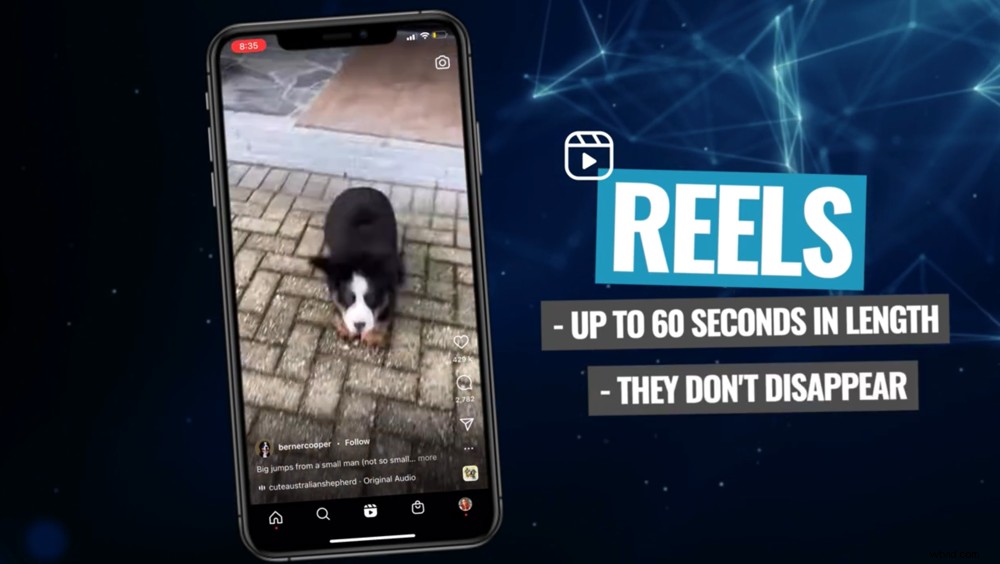
Les bobines Instagram durent jusqu'à 60 secondes et ne disparaissent pas
Cela rend les Reels vraiment précieux, car ils peuvent continuer à avoir un impact et à vous apporter de la valeur pendant longtemps après leur publication.
Bobines Instagram contre vidéos TikTok
Reels et TikTok sont très similaires. La principale différence entre les deux est que TikTok prend en charge les vidéos d'une durée maximale de trois minutes. C'est nettement plus long que Reels !
C'est peut-être quelque chose que nous verrons à l'avenir avec Reels, mais pour l'instant nous sommes limités à 60 secondes.
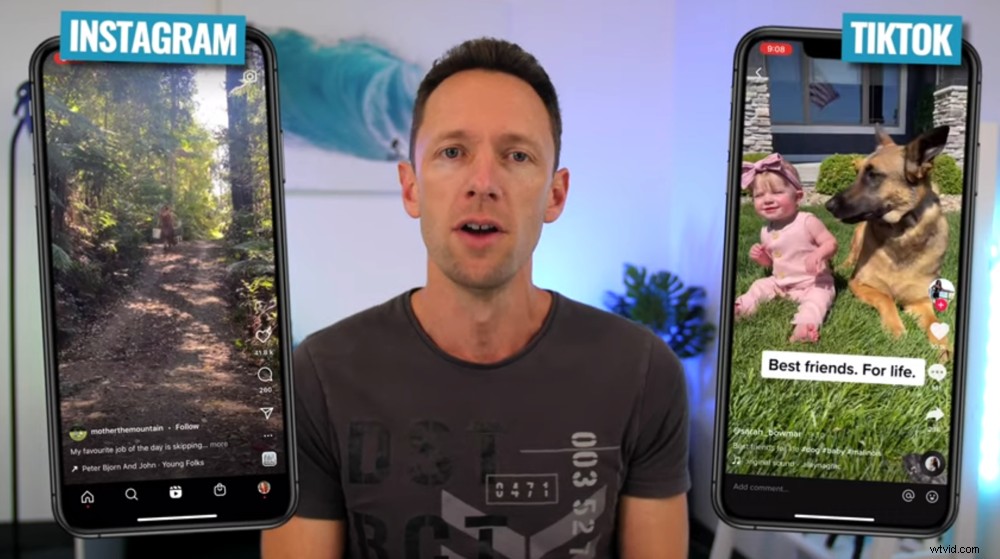
Les bobines Instagram et les vidéos TikTok sont très similaires, ce qui en fait une excellente occasion de réutiliser votre contenu
Outre la longueur, de nombreuses fonctionnalités sont les mêmes. Ils ont tous les deux des tas d'effets, de filtres et de musique que vous pouvez utiliser. Ils sont tous deux spécialisés dans les vidéos courtes et divertissantes que les gens peuvent consommer rapidement.
Parce que le contenu est si étroitement lié, c'est une excellente idée de réutiliser votre contenu et de l'utiliser sur les deux plates-formes. En fait, vous pouvez même réutiliser vos courts métrages YouTube dans des vidéos TikTok et des bobines Instagram.
Maintenant, revenons à notre guide étape par étape sur la façon de créer des bobines Instagram.
Comment créer des bobines sur Instagram (dans l'application)
Pour commencer, rendez-vous sur l'application Instagram. Il existe plusieurs façons d'accéder à la section Reels.
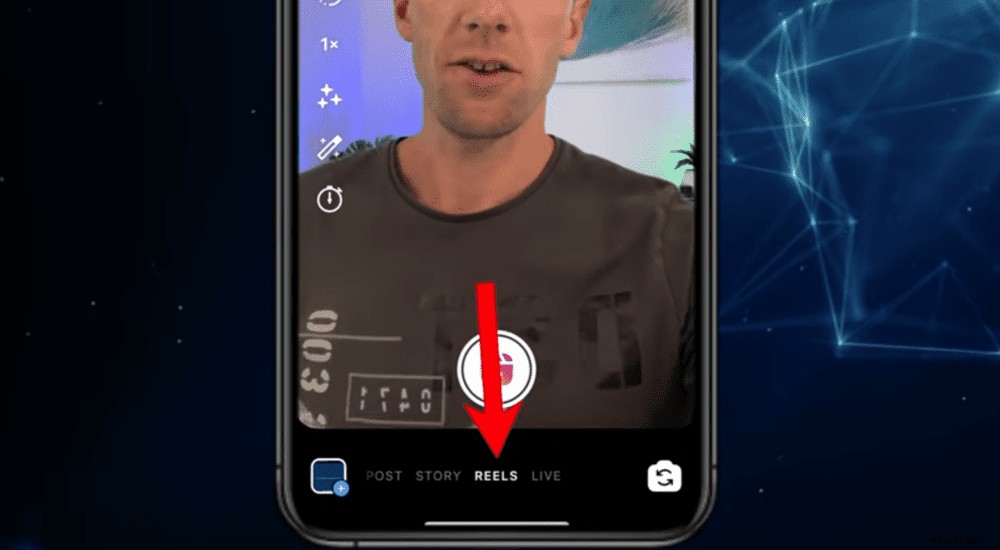
Vous pouvez accéder à l'onglet Reels de différentes manières
Pour accéder à l'onglet Reels, vous pouvez :
- Balayer vers la gauche : Si vous glissez depuis le côté gauche de votre écran, vous serez redirigé vers la caméra Instagram. Sélectionnez ensuite Reels tout en bas.
- Appuyez sur le bouton Plus : Sur votre page d'accueil, sélectionnez le bouton + en haut à droite. Sélectionnez ensuite Bobines en bas.
- Appuyez sur l'icône des bobines : Appuyez sur l'icône Reels en bas au milieu de votre écran et vous serez redirigé vers l'onglet Reels dédié. C'est ici que vous pouvez regarder Reels. Ou vous pouvez sélectionner l'icône de la caméra en haut à droite pour créer une bobine IG.
Régler la minuterie
La première chose à faire est de définir la longueur de la bobine. Vous pouvez régler cela en sélectionnant l'icône de la minuterie dans le menu de gauche. Vous pouvez choisir entre 15 secondes, 30 secondes ou 60 secondes.
Nous vous recommandons de toujours sélectionner 60 secondes. Si vous sélectionnez 60 secondes, commencez à enregistrer votre vidéo et qu'elle n'atteint pas la limite de temps, Instagram la recadrera simplement pour vous.
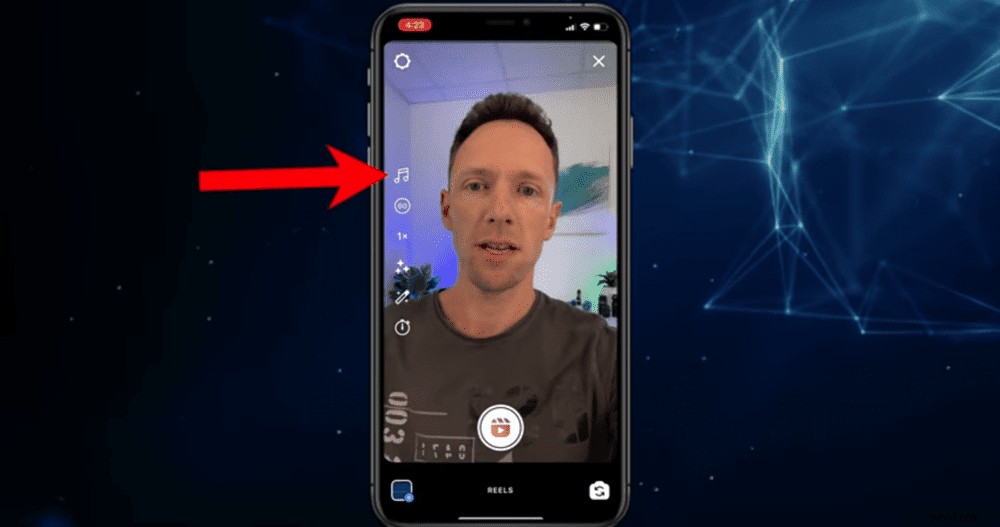
Dans le menu de gauche, vous pouvez ajouter/ajuster l'audio, la durée, la vitesse, le filtre , effets et compte à rebours pour votre Reel
Mais si vous sélectionnez 30 secondes et dépassez la limite de temps, la fin de votre vidéo sera coupée. Donc, si vous sélectionnez toujours 60 secondes, vous n'avez pas à vous soucier de manquer de temps !
Ajouter de la musique
Il y a des tas de pistes audio dans la bibliothèque musicale d'Instagram. Pour ajouter de la musique, appuyez sur l'icône de la musique dans le menu de gauche. Vous pouvez rechercher des morceaux de musique spécifiques dans la barre de recherche supérieure.
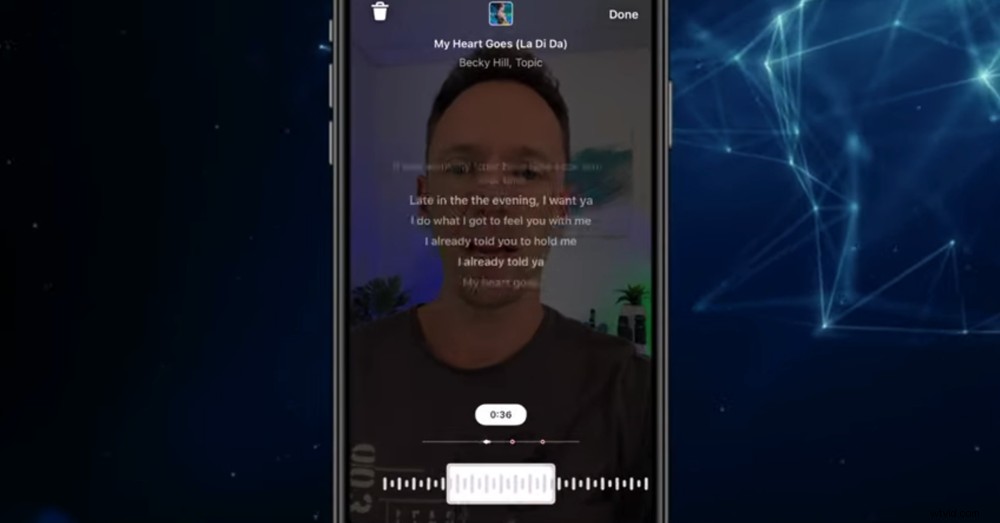
Vous pouvez sélectionner la section spécifique d'une piste audio à intégrer dans votre IG Reel
Si vous voulez une section spécifique d'une chanson, vous pouvez faire défiler la piste et sélectionner la section audio exacte que vous souhaitez inclure dans votre Reel.
Vitesse de lecture
Sous l'icône de la minuterie, vous verrez l'icône de vitesse qui par défaut est 1x. Vous pouvez sélectionner ce bouton et régler la vitesse de lecture.
Ainsi, vous pouvez enregistrer une vidéo et la lire au ralenti. Ou vous pouvez devenir très délicat et enregistrer une vidéo au ralenti et la lire en temps normal.
Avez-vous vu ces Reels qui semblent être exactement synchronisés avec la musique ? Peut-être ont-ils des mouvements de danse parfaitement synchronisés ? C'est une façon pour les gens d'y parvenir.
Ajouter des filtres et des effets
Vient ensuite l'icône des filtres et des effets. Sélectionnez le bouton et vous pouvez parcourir une vaste gamme d'entre eux. Appuyez simplement dessus pour ajouter des filtres.
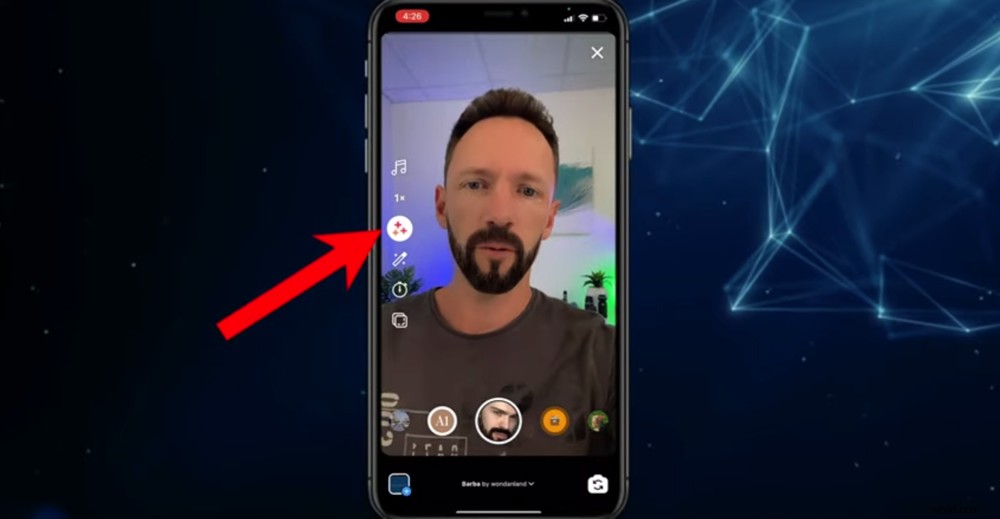
Il existe des tas de filtres et d'effets avec lesquels vous pouvez jouer sur l'application Instagram
Mode Retouche
C'est essentiellement le mode beauté ! Il lisse votre peau et vous rend belle. Vous pouvez maintenir le bouton enfoncé et régler la force de l'effet.
Compte à rebours
La minuterie vous permet de sélectionner un certain laps de temps avant que votre vidéo ne commence à enregistrer. C'est très bien si vous avez besoin d'un peu de temps pour vous préparer après avoir appuyé sur le bouton d'enregistrement.
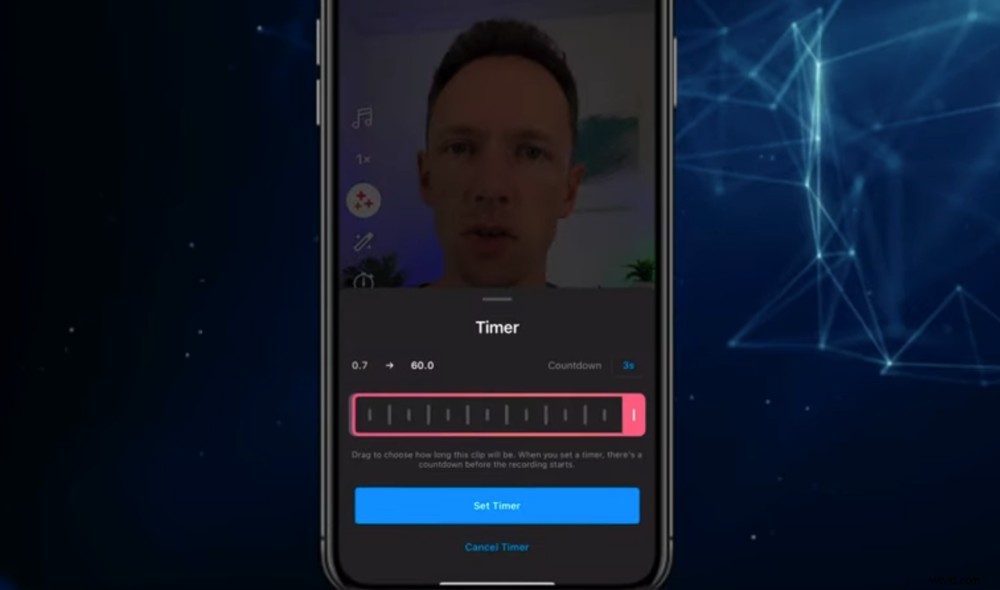
Le compte à rebours vous donne un peu plus de temps pour vous préparer après avoir appuyé sur le bouton d'enregistrement
Alignez votre appareil photo
Le dernier bouton à gauche vous permettra d'aligner votre appareil photo avec la prise de vue précédente.
Il superposera l'image dans votre dernier enregistrement afin que vous puissiez aligner le prochain coup aussi étroitement que possible. C'est donc un outil vraiment cool qui vous aide à rendre vos prises de vue plus fluides.
Bouton d'enregistrement
Le bouton le plus important ! Appuyez sur l'icône Reels pour enregistrer. Cela fonctionnera de deux manières. Vous pouvez soit simplement appuyer dessus pour commencer l'enregistrement et appuyer à nouveau dessus pour arrêter l'enregistrement.
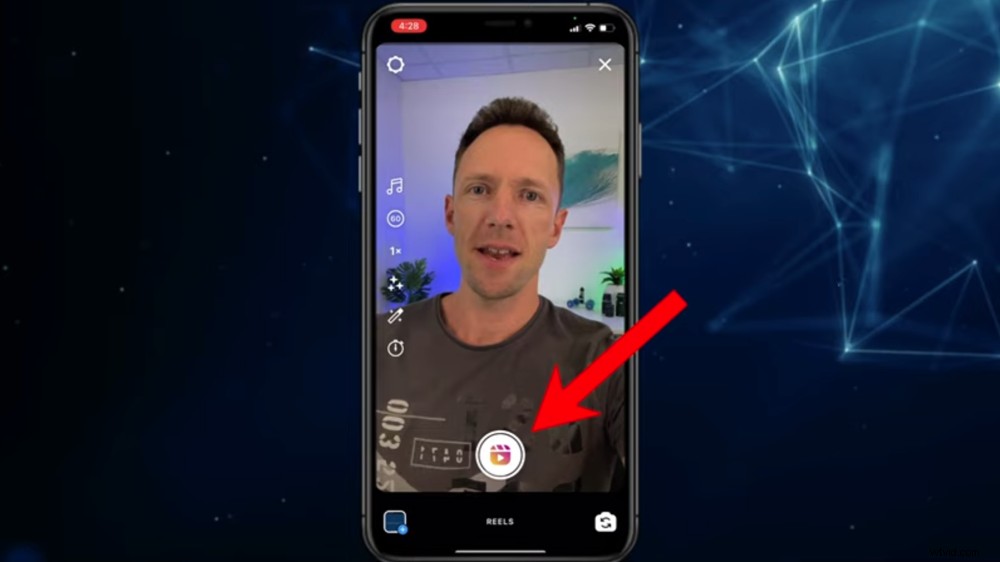
Une fois que vous êtes prêt, appuyez sur l'icône Instagram Reels pour enregistrer
Ou vous pouvez appuyer sur le bouton et le maintenir enfoncé et lorsque vous le relâcherez, cela créera ce clip. Ainsi, pendant que vous maintenez le bouton enfoncé, vous verrez un compte à rebours en haut.
Lorsque vous lâchez prise, l'enregistrement est mis en pause et une barre de progression apparaît en haut, vous indiquant combien vous avez enregistré. Lorsque vous êtes prêt à enregistrer à nouveau, vous pouvez maintenir ce bouton enfoncé et l'enregistrement se poursuivra. Cela vous permet d'enregistrer plusieurs clips.
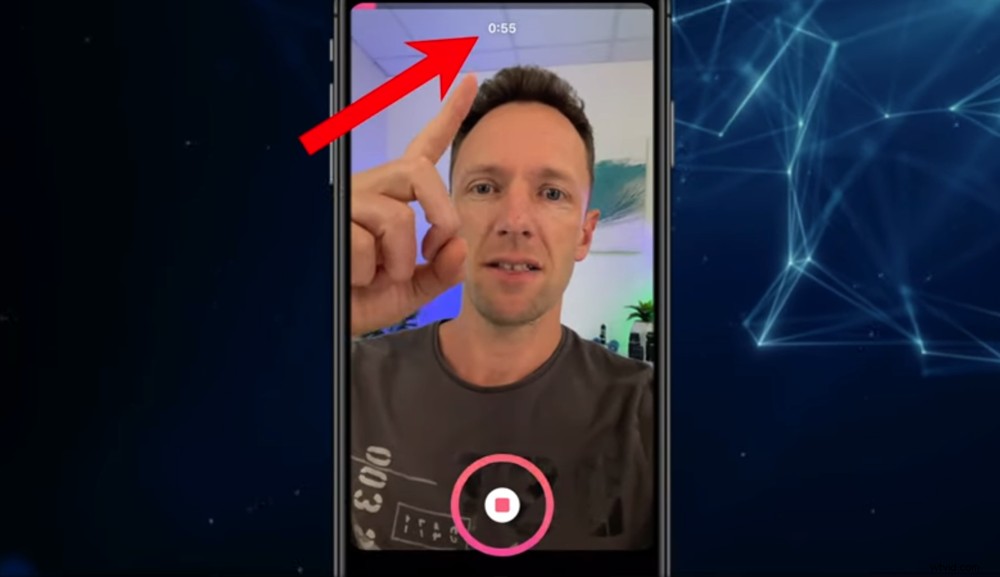
La minuterie en haut de l'écran vous indique combien de temps d'enregistrement il vous reste pour votre Reel
Pour prévisualiser les clips que vous avez enregistrés, appuyez sur Aperçu bouton.
Éditez les clips en appuyant sur le bouton à gauche de Enregistrer bouton. Vous pouvez appuyer sur la poubelle pour les supprimer ou sur les ciseaux pour les réduire.
Lorsque vous avez terminé l'enregistrement, appuyez sur Terminé . Sélectionnez ensuite Aperçu et vous pourrez accéder à toutes les mêmes fonctionnalités et effets que vous avez lorsque vous publiez une histoire Instagram régulière.
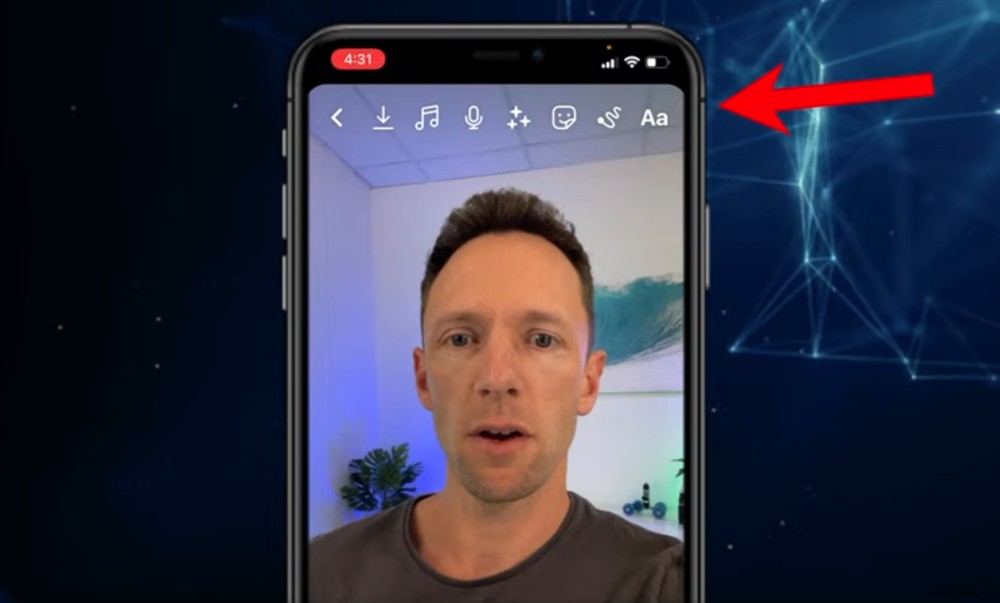
Après avoir enregistré la bobine, vous pouvez ajouter de l'audio, des effets, des autocollants et vous pouvez télécharger sur votre téléphone
Vous pouvez ajouter du texte, ajouter des autocollants, ajouter des effets, ajouter de la musique de fond - soyez créatif !
Si vous souhaitez enregistrer la bobine (c'est une excellente idée si vous envisagez de réutiliser la vidéo), appuyez sur Télécharger bouton en haut à gauche.
Bravo, vous avez terminé le tournage et le montage. Cliquez sur Suivant bouton et cela vous amènera à la page Partager.
Avant de couvrir comment télécharger une bobine Instagram, nous verrons comment vous pouvez créer une bobine à l'aide d'applications tierces.
Si vous voulez faire avancer les choses d'un cran, cette option pourrait être pour vous. Si vous souhaitez continuer à utiliser l'application Instagram, passez à Comment télécharger des bobines Instagram.
Comment créer des bobines Instagram à l'aide d'applications tierces
L'utilisation d'applications tierces vous permet d'être plus créatif, d'avoir plus de contrôle et de créer une vidéo de meilleure qualité. Vous pouvez les utiliser pour filmer ET éditer des Reels.
Après de nombreux essais, nous l'avons réduit à nos quelques applications préférées pour vous aider à créer des bobines Instagram.
Meilleure application de tournage pour les bobines :FiLMic Pro
Vous pourriez penser à cela comme votre application de caméra intégrée sur les stéroïdes. FiLMic Pro déverrouille les paramètres de type DSLR sur votre smartphone. C'est vraiment impressionnant.
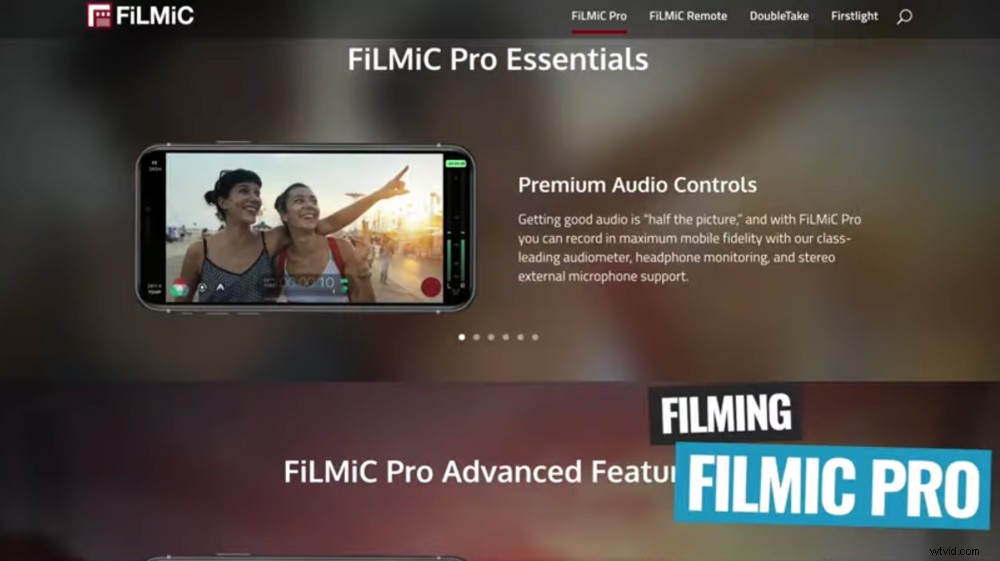
FiLMic Pro est notre meilleure recommandation en matière de tournage d'Instagram Reels
Voici un bref aperçu des choses que vous pouvez faire avec FiLMic Pro :
- Verrouillez votre vitesse d'obturation
- Verrouiller ISO
- Réglez la mise au point pendant l'enregistrement
- Régler les niveaux de volume
- Modifier les profils d'image
La principale fonctionnalité que vous n'aurez pas est la possibilité de mettre en pause votre enregistrement (comme dans l'application Instagram). Au lieu de cela, vous enregistrerez soit de nombreux clips séparés, soit un très gros clip et les éditerez ensuite dans votre application de montage. Nous ne pensons pas que ce soit un problème, mais cela dépend de ce qui fonctionne pour vous.
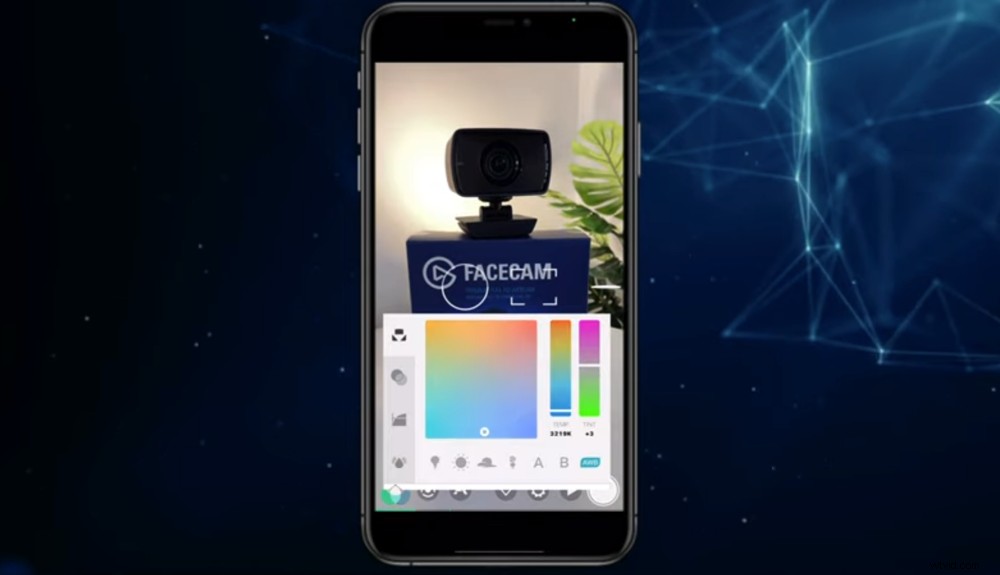
FiLMic Pro a du punch avec des tas de fonctionnalités impressionnantes
Maintenant que vous avez filmé votre Reel avec une qualité optimale, il est temps de monter.
Meilleures applications de montage pour Reels :VN Video Editor et CapCut
Nos principales recommandations pour les meilleures applications polyvalentes sont VN Video Editor et CapCut. Ils sont tous les deux très faciles à utiliser, ont une tonne de fonctionnalités impressionnantes et ils sont gratuits !
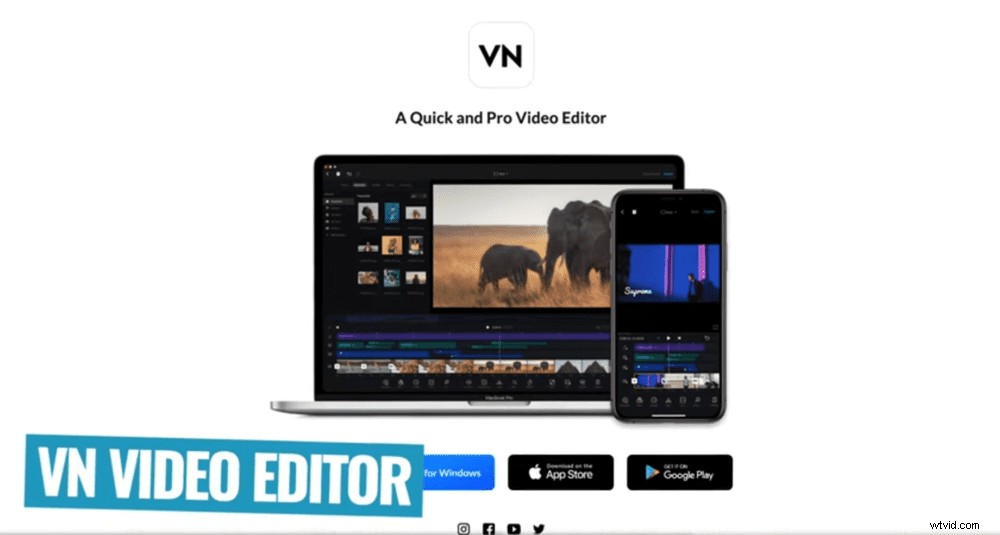
VN Video Editor est la meilleure application polyvalente pour l'édition de Reels
Nous allons donc faire un rapide tour d'horizon de la façon d'éditer les bobines à l'aide de VN Video Editor.
Pour créer un nouveau projet, appuyez sur le + en bas, puis sélectionnez Nouveau projet . Choisissez ensuite les clips vidéo que vous souhaitez éditer et appuyez sur Suivant .
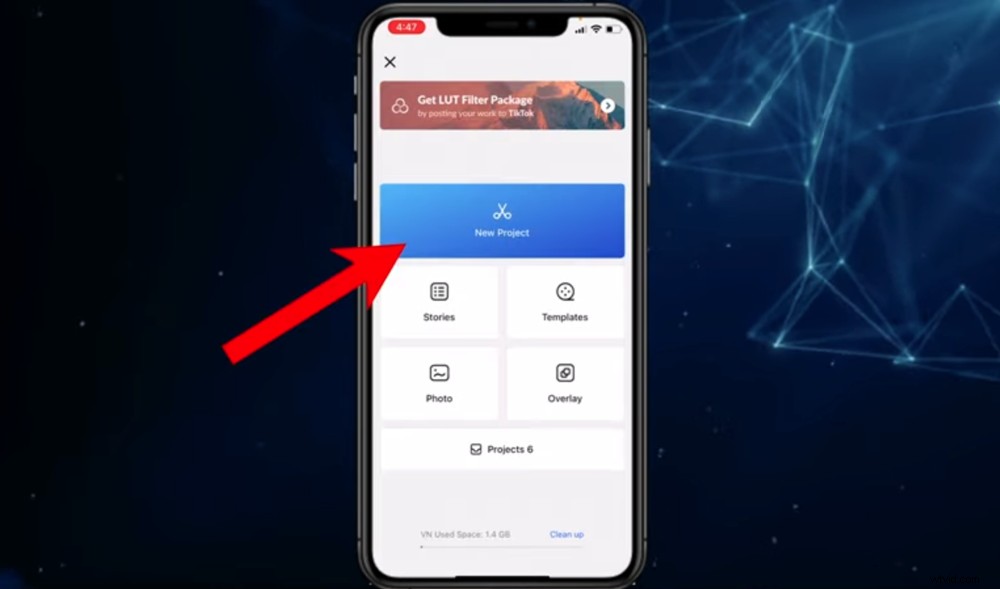
Créez un nouveau projet et vous pourrez ensuite commencer à éditer une bobine épique et d'aspect professionnel
Voici un aperçu de ce que vous pouvez faire dans VN Video Editor :
- Déplacez les clips en les prenant et en les faisant glisser
- Découpez les clips en faisant glisser les poignées jaunes
- Diviser un clip en le sélectionnant et en appuyant sur Diviser bouton
- Vous pouvez diviser un clip en plusieurs sections pour supprimer entièrement la section du milieu
- Accélérez et ralentissez les clips en appuyant sur Vitesse bouton
- Ajoutez des filtres et des effets pour modifier l'apparence de votre vidéo sous les Effets bouton
- Appliquez des transitions en appuyant sur FX bouton
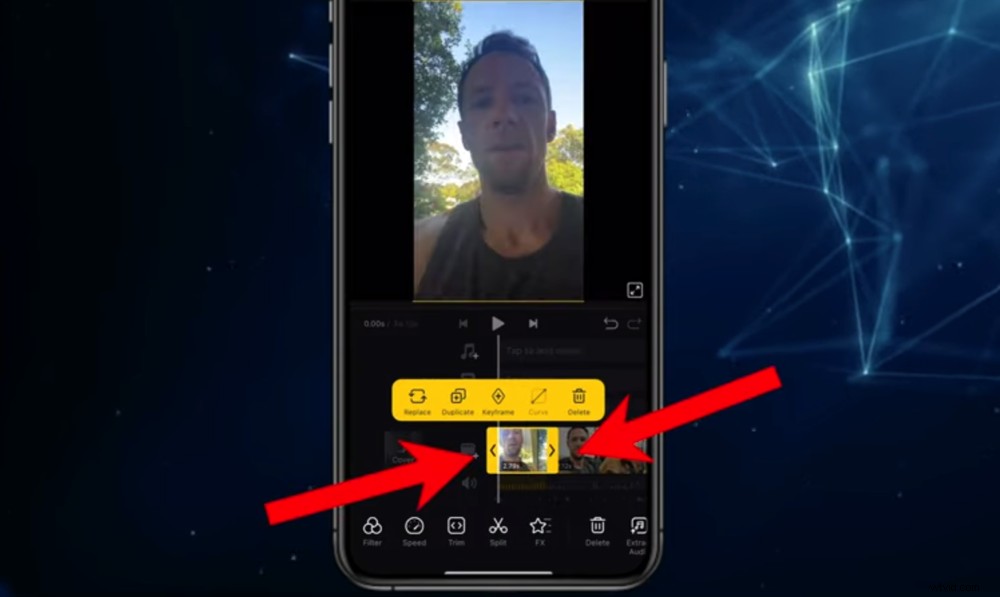
Faites simplement glisser les poignées jaunes pour réduire votre métrage
Il est donc très facile d'affiner vos images et de supprimer tout ce que vous ne voulez pas. Cela permettra d'affiner et d'affiner votre vidéo !
Si vous éditez vos vidéos de cette façon, il existe deux outils qui vous aideront à faire passer vos IG Reels au niveau supérieur.
#1 Placeit
Placeit est un service en ligne incroyable qui vous permet de créer des animations vidéo, des intros vidéo, du texte animé et des graphiques que vous pouvez ensuite faire glisser et déposer dans vos vidéos.
#2 StoryBlocks
Storyblocks est une ressource géniale qui vous donne accès à des tas de séquences B-roll afin que vous n'ayez pas à tout filmer vous-même !
Une fois que vous avez terminé votre montage, effectuez une vérification rapide pour vous assurer qu'il n'y a pas d'écran de fin, de filigrane ou de marque enregistré sur votre vidéo à partir des applications gratuites. Si vous le faites, vous pouvez simplement les supprimer.
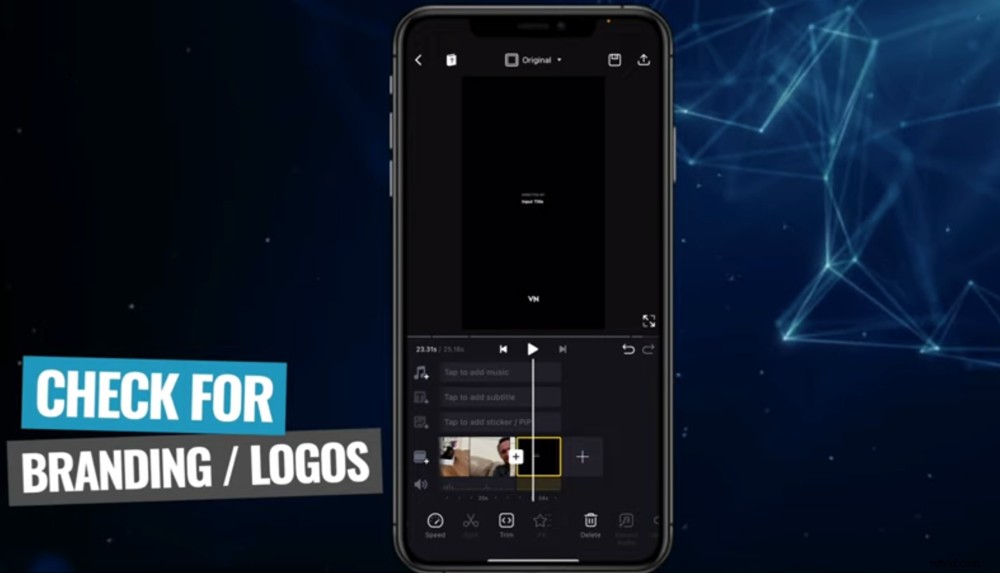
Supprimez toute marque ou logo des applications pour une bobine plus professionnelle
Pour enregistrer votre bobine dans VN Video Editor, accédez à Exporter icône dans le coin supérieur droit. Cliquez sur Exporter bouton à nouveau en bas, puis votre vidéo sera enregistrée sur votre téléphone.
C'est un excellent moyen de faire preuve de créativité avec votre tournage et votre montage sans être enfermé dans ce qu'Instagram vous offre pour vos Reels.
CONSEIL DE PRO :Si vous recherchez une application encore plus professionnelle et souhaitez investir du temps dans l'apprentissage, LumaFusion est sans conteste la meilleure application de montage vidéo pour iPhone. Si vous utilisez un appareil Android, l'option la plus professionnelle serait Kinemaster.
Comment télécharger des bobines Instagram
Il est maintenant temps de télécharger votre Reel sur Instagram. Rendez-vous dans la section Reels de l'application Instagram.
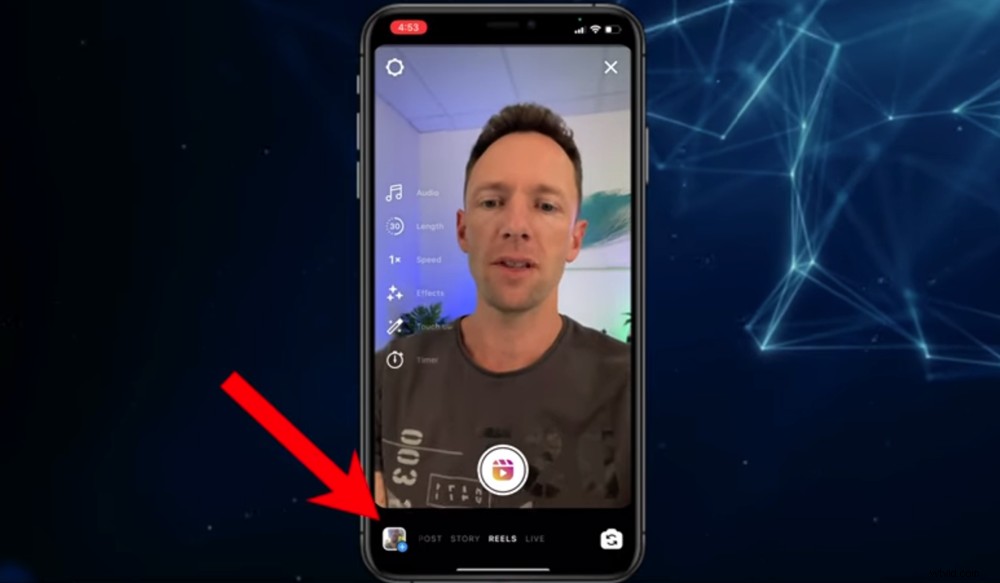
Si votre Reel est enregistré sur votre téléphone, appuyez sur l'icône de la galerie en bas à gauche
Si vous téléchargez une bobine déjà enregistrée sur votre téléphone, appuyez sur le bouton de la galerie en bas à gauche. Vous pouvez ensuite sélectionner une vidéo dans la galerie de votre téléphone. Dans le coin supérieur droit, appuyez sur Ajouter .
Si vous utilisez une bobine que vous avez filmée et éditée dans l'application Instagram, appuyez simplement sur Suivant après l'édition et vous arriverez à la page Partager.
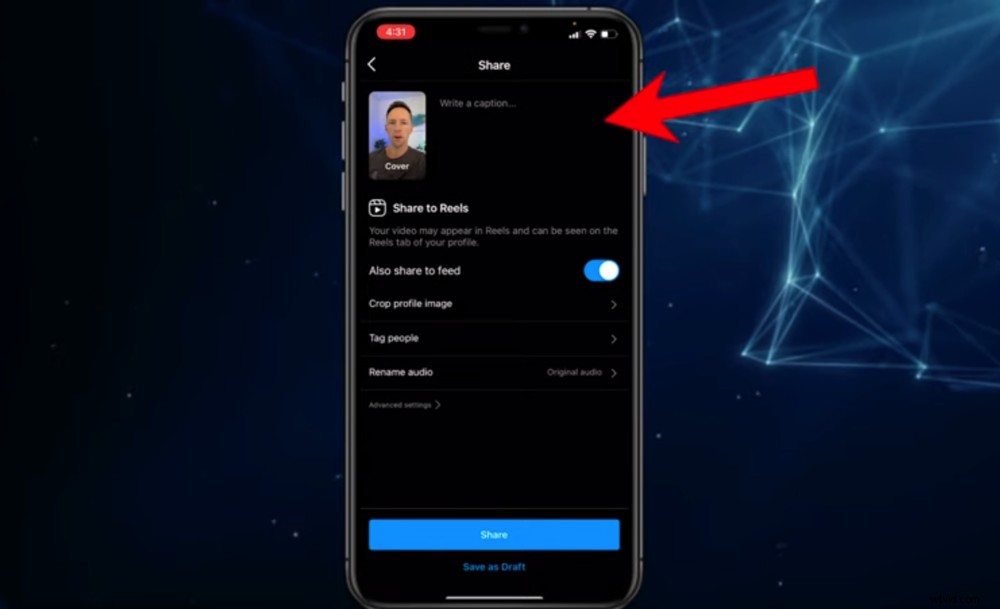
Écrivez une légende pour accompagner votre bobine et incluez tous les hashtags pertinents
Vous pouvez maintenant ajouter une légende. Incluez tous les hashtags et quelques bons emojis ! Pour changer l'image de couverture de votre Reel, appuyez sur la Couverture photo et sélectionnez n'importe quelle image dans votre vidéo.
Si vous ne trouvez pas une bonne image à partir de votre bobine, vous pouvez télécharger votre propre image à partir de votre pellicule. Appuyez sur Ajouter à partir de la pellicule et sélectionnez l'image dans votre galerie de photos. Beaucoup de gens manquent cette fonctionnalité! C'est une excellente occasion de faire ressortir votre Reel.
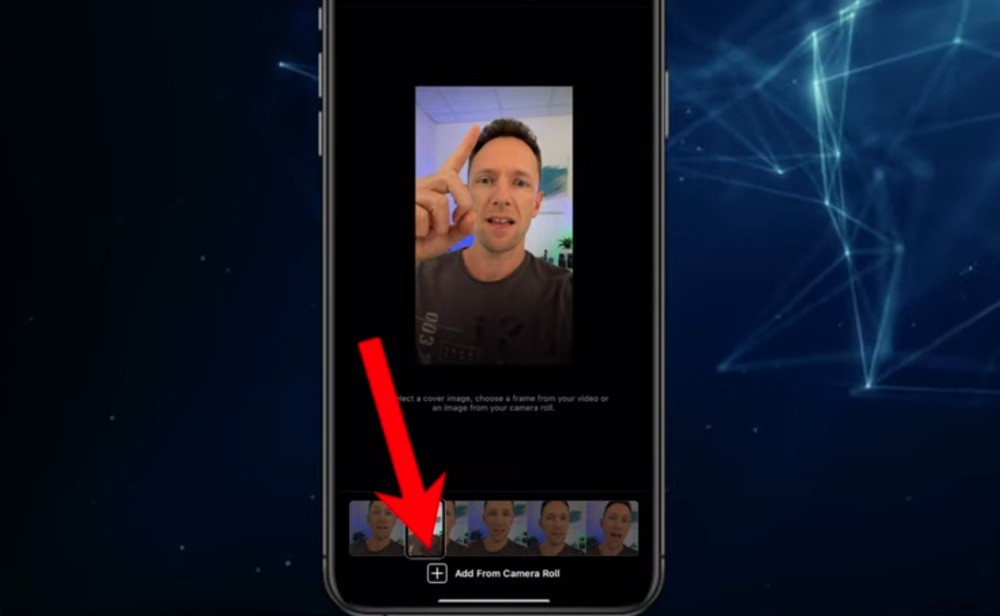
Sélectionnez Ajouter à partir de la pellicule pour télécharger votre propre image pour la couverture de la bobine
Si vous souhaitez partager la bobine avec votre flux principal (plutôt que simplement le flux Reels), c'est une bonne idée de recadrer votre image de couverture afin qu'elle tienne dans la forme carrée de votre grille de profil principale. Allez à Recadrer l'image du profil et déplacez l'image pour qu'elle soit dans une position qui plaira aux personnes qui consultent votre page de profil Instagram.
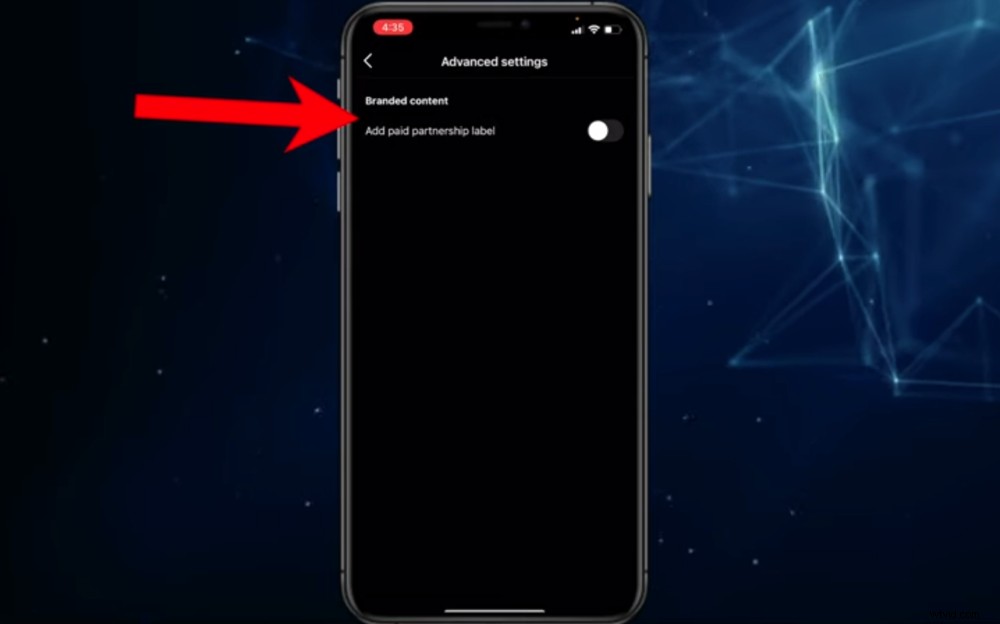
Si vous créez du contenu de marque, assurez-vous d'ajouter une étiquette de partenariat payant
CONSEIL DE PRO :Si vous partagez la bobine avec votre flux, Instagram affichera la bobine au format 4:5 lorsqu'elle sera affichée sur votre page. Cela signifie que le haut et le bas seront coupés. Assurez-vous donc de ne pas inclure de texte dans ces zones.
Vous pouvez également taguer des personnes dans votre bobine. Et si vous faites du contenu de marque, vous pouvez accéder aux Paramètres avancés et ajoutez un libellé de partenariat payant.
Et c'est tout ! Il est maintenant temps de partager votre Reel ou de l'enregistrer en tant que brouillon pour le publier ultérieurement.
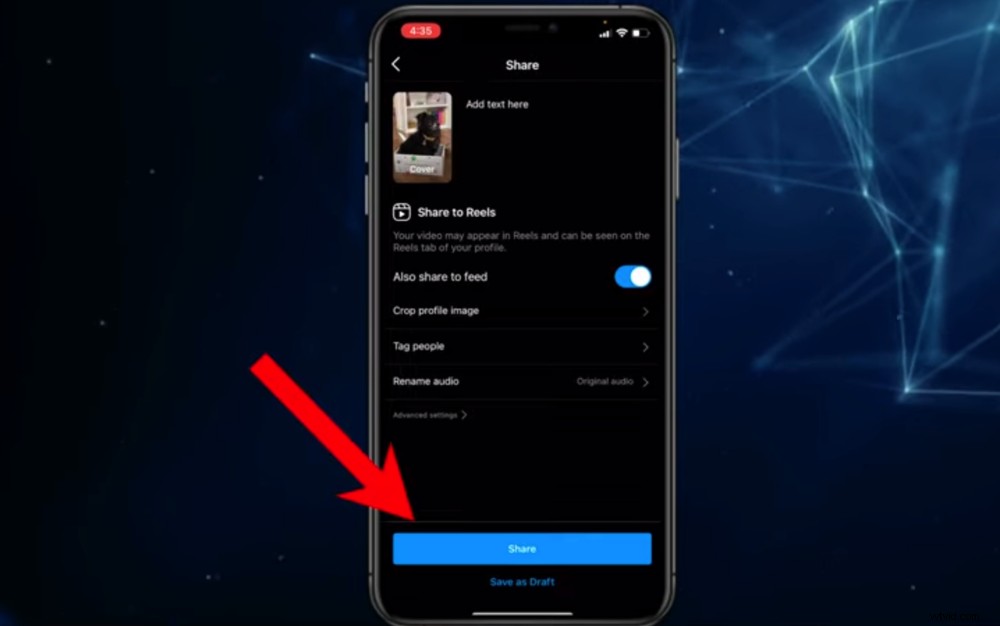
Pour publier un Reel, appuyez sur le bouton Partager et votre Reel sera visible dans le flux Reels
Vous savez maintenant comment créer des bobines Instagram comme un pro !
Il est super facile de créer des bobines impressionnantes sur l'application Instagram. Si vous souhaitez créer des bobines encore plus impressionnantes, vous voudrez peut-être consulter certaines applications tierces pour le tournage et le montage.
FiLMic Pro vous permet de filmer des bobines de qualité bien supérieure à celle que vous pourriez obtenir en utilisant uniquement votre appareil photo intégré ou l'application appareil photo Instagram.
VN Video Editor est une application d'édition super puissante qui vous permettra d'éditer vos Reels à la perfection.
Maintenant que vous avez appris tout ce que vous devez savoir dans ce didacticiel étape par étape sur les bobines Instagram, il est temps de tenter le coup et de télécharger votre première bobine ! Si vous suivez ces étapes, vos bobines apparaîtront dans les bobines en vedette en un rien de temps !
Vous vous sentez en confiance avec Reels ? Consultez notre guide complet sur Comment passer en direct sur TikTok.
Nous espérons que vous avez apprécié notre tutoriel sur Instagram Reels ! Si vous l'avez trouvé utile, veuillez le partager sur les réseaux sociaux ou avec quelqu'un que vous connaissez qui pourrait apprécier l'information.
